谷歌在 Pixel 9 系列手機的 Pixel Camera 應用程式中引入了「添加我」功能,以及 Pixel Screenshots 和 Pixel Studio 等其他人工智慧功能。此功能適用於您想要拍攝合照的人或其他人的情況。
例如,一個人給小組中的每個人拍了一張照片。然後,其他人在相同的背景下給拍攝原始集體照的人拍一張照片。您的 Pixel 9 系列手機將使用裝置內建 AI 無縫合併兩張影像,以確保每個人都成為合照的一部分。
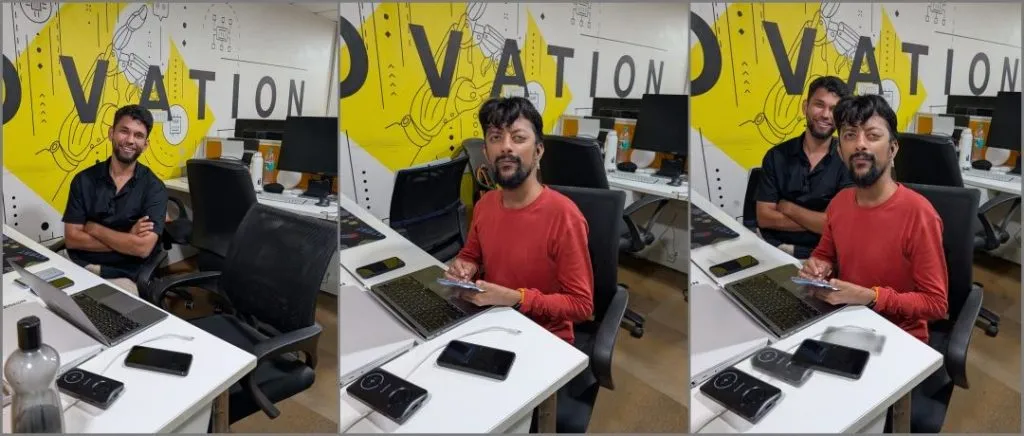
此功能有何用處
「添加我」功能改變了遊戲規則,可以在家庭聚會、朋友聚會或團隊建立活動中拍攝合照。否則,就只能選擇自拍,或是把拍照的人從鏡頭中剔除。借助“添加我”功能,您可以輕鬆拍攝包括所有人在內的完整合影,沒有人被遺漏。
- 無論是家庭聚會還是與朋友外出過夜,此功能都可以讓您在不排除攝影師的情況下拍攝完美的合照照片。
- 「添加我」功能非常適合小團體旅行,讓您可以與團體中的每個人一起捕捉令人驚嘆的風景,而無需三腳架或陌生人的幫助。
- 對於一些創意攝影,您還可以使用“添加我”功能,允許同一個人在同一幀中以不同姿勢多次出現,從而創建藝術鏡頭。
如何在 Pixel 手機上使用「新增我」和合照照片
截至 2024 年 8 月撰寫本文時,「新增我」功能是 Pixel 9 系列獨有的。由於它依賴設備上的人工智慧,因此該功能可能不適用於較舊的 Pixel 型號。另外,請確保您的手機運行最新的 Pixel 相機應用程式版本。
1.開啟「新增我」選項:在 Pixel Camera 應用程式中,確保您處於照片模式,然後點擊「新增我」選項。
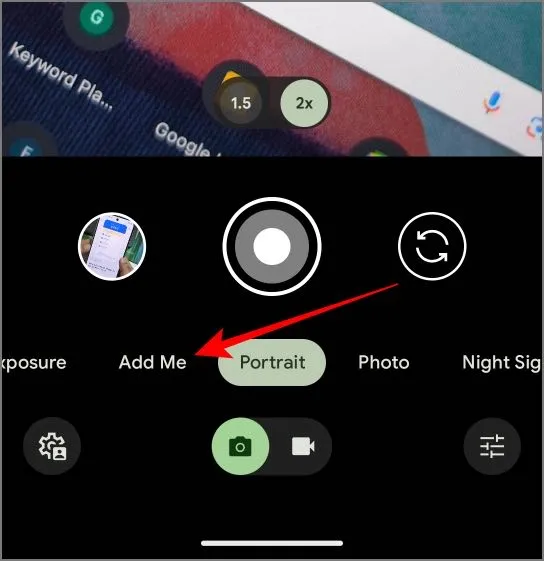
2.拍攝第一張照片:為小組成員拍攝一張照片。為了獲得最佳效果,請確保背景保持靜止並且有足夠的光線。
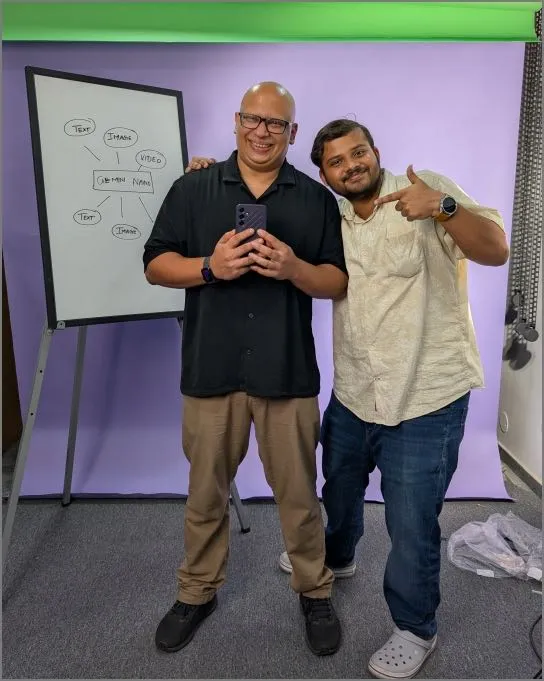
3.拍攝第二張照片:請別人在相同的背景下為你拍一張照片。像素相機將透過顯示前一幀(包括第一張照片中的人物和物體)來協助對齊第二張照片。

4. AI Magic:拍攝兩張影像後,Pixel 將使用其裝置上的 AI 將您與其他人無縫融合。幾秒鐘之內,您將看到合併的照片。

5.管理照片: Pixel 9 手機會將原始影像保存在手機上。您可以稍後刪除它們以釋放空間。
關於「添加我」功能的注意事項
「新增我」功能僅在明亮環境和背景靜態時有效。當我們嘗試在後台運行的電視甚至瀑布中使用該功能時,我們遇到了問題。在這種情況下,即使拍攝按鈕也會變灰,也不會讓您拍照。這種限制在人們通常拍攝集體照的公共場所很常見。然而,情況並非總是如此,只需確保大部分背景沒有劇烈移動即可。
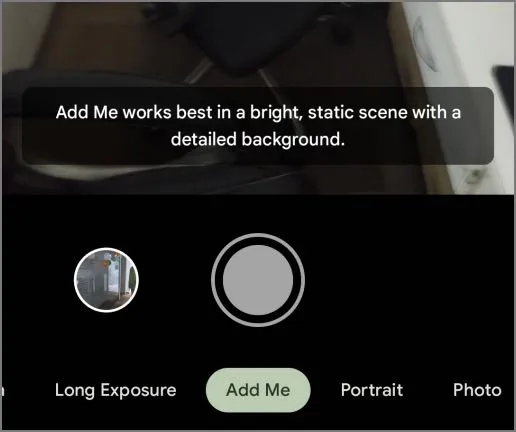
雖然結果往往令人印象深刻,但有時由於輕微的使用者錯誤,缺陷也會很明顯。例如,我給同事拍了一張照片,然後請他幫我拍一張。儘管他的構圖很完美,但他拿手機的高度比我高。這種角度差異導致一些物件重複,而另一些物件則顯得透明。當只有兩個人時,您可以輕鬆地重新拍攝。但對於 40 人的團體來說,這些小問題可能會破壞交易。

這是另一個例子:拍完第一張照片後,我們在拍攝第二張照片之前不小心移動了一張椅子。由於第一張照片中有人站在那張椅子後面,因此最後一張照片沒有腿或椅子。在另一個例子中,該功能將人物置於其他人的前面,儘管我們根據預覽預計他會出現在背景中。另外,他的腿出現在其他人的上面,這很有趣,但一點用處也沒有。
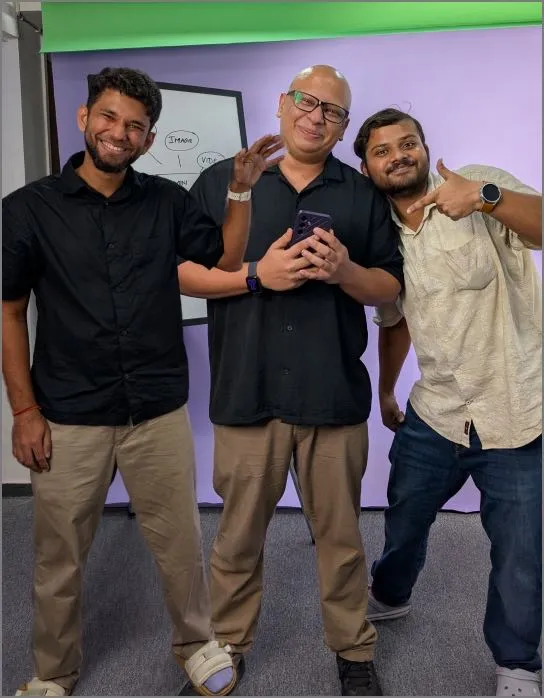
儘管該功能被命名為“添加我”,但如果第二張照片中有多個人,它會將所有人添加到第一張照片中。然而,這只適用於兩張照片中都有人的情況。人工智慧偵測影像中的人物並將它們合併成一張照片。如果第二張照片中沒有人,AI就不知道該怎麼做,導致根本沒有輸出。
Pixel 相機中的“添加我”:最終想法
總體而言,「添加我」功能是人工智慧的巧妙實用,可以輕鬆拍攝包括所有人在內的集體照片。為了獲得最佳效果,請確保環境光線充足、背景穩定且取景精確。然而,由於該功能並非完美無缺,因此最好每次檢查輸出,以避免您珍貴的合照出現任何意外。
發佈留言